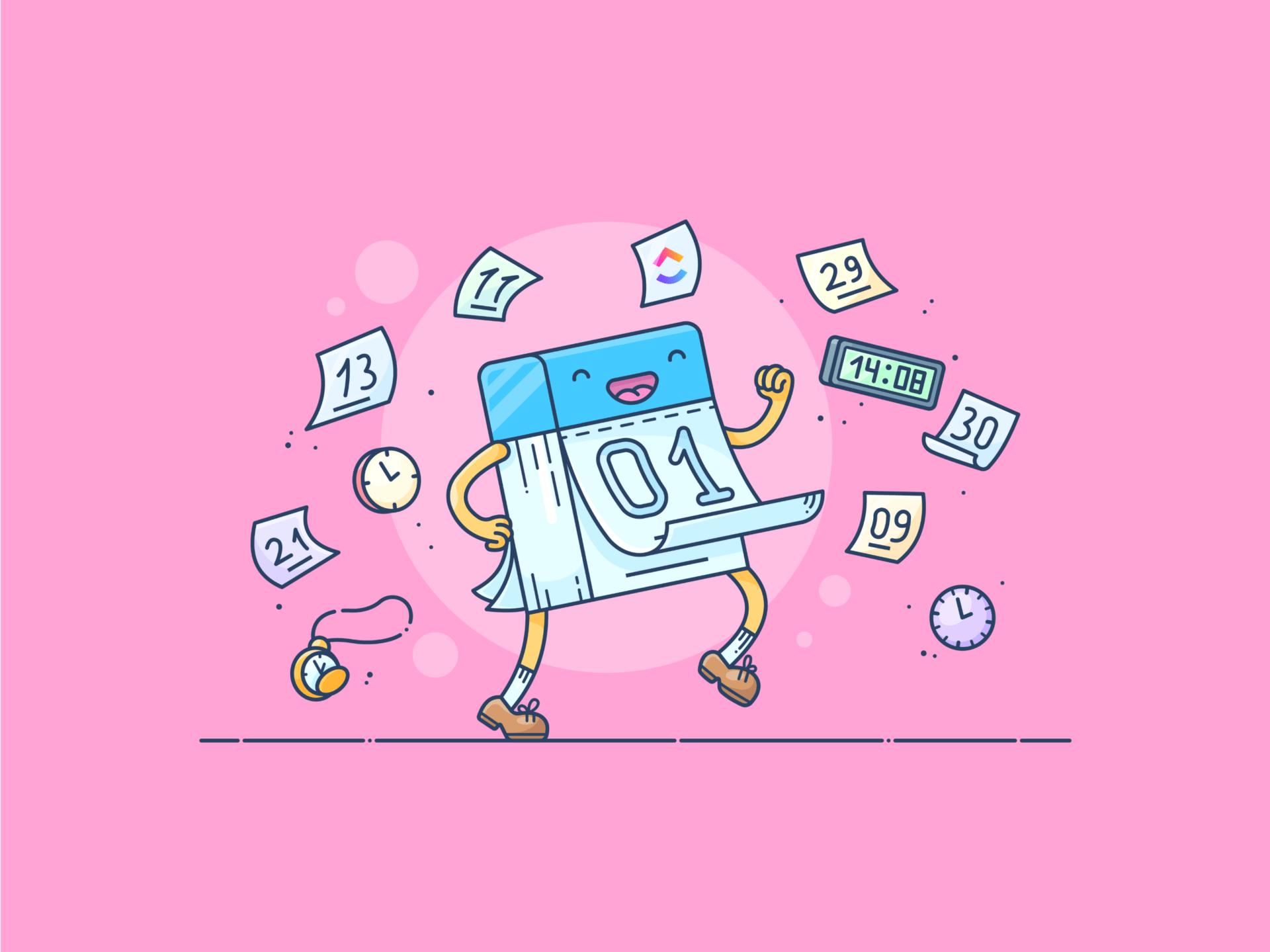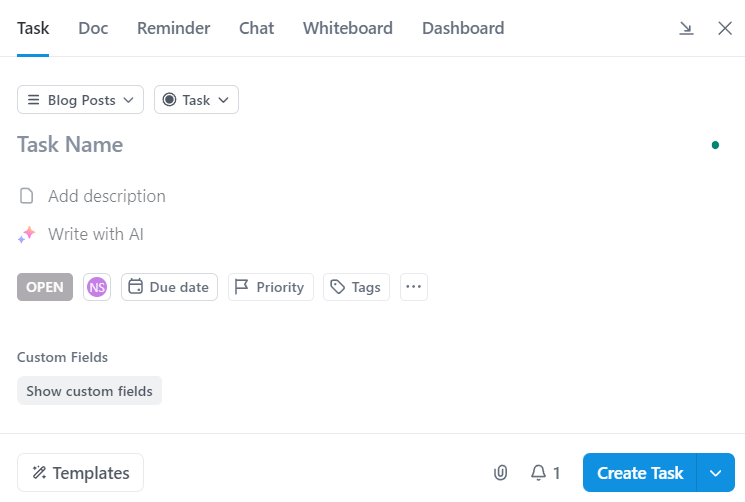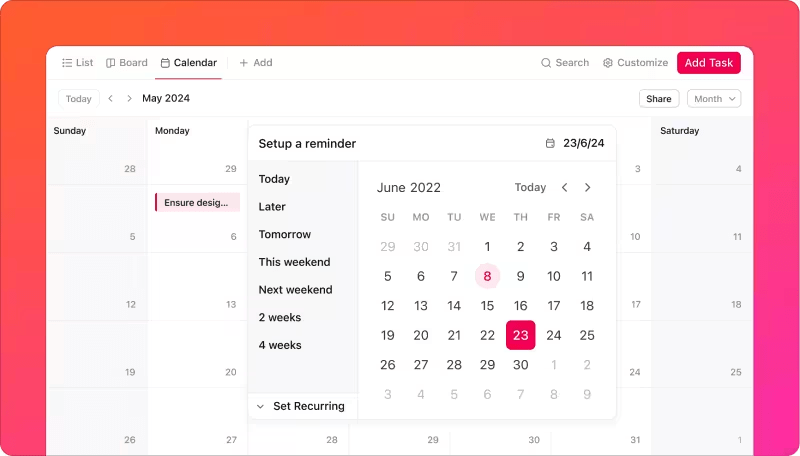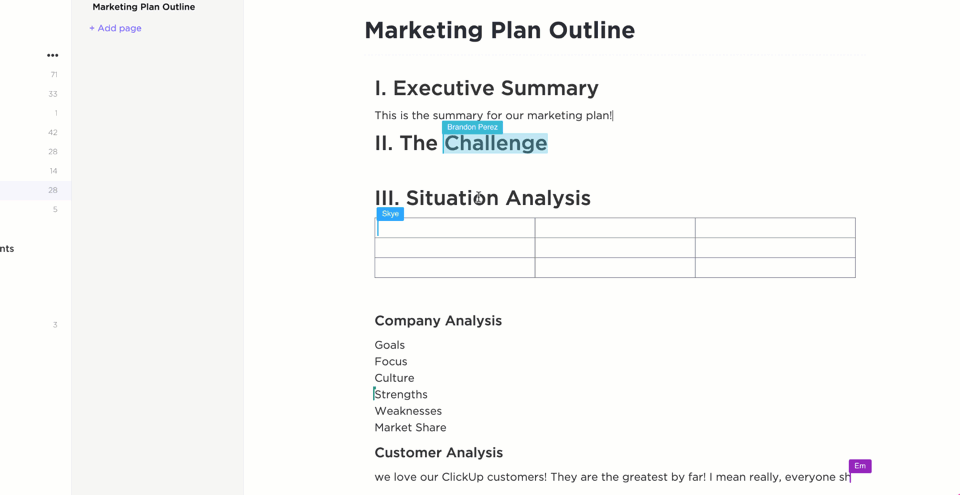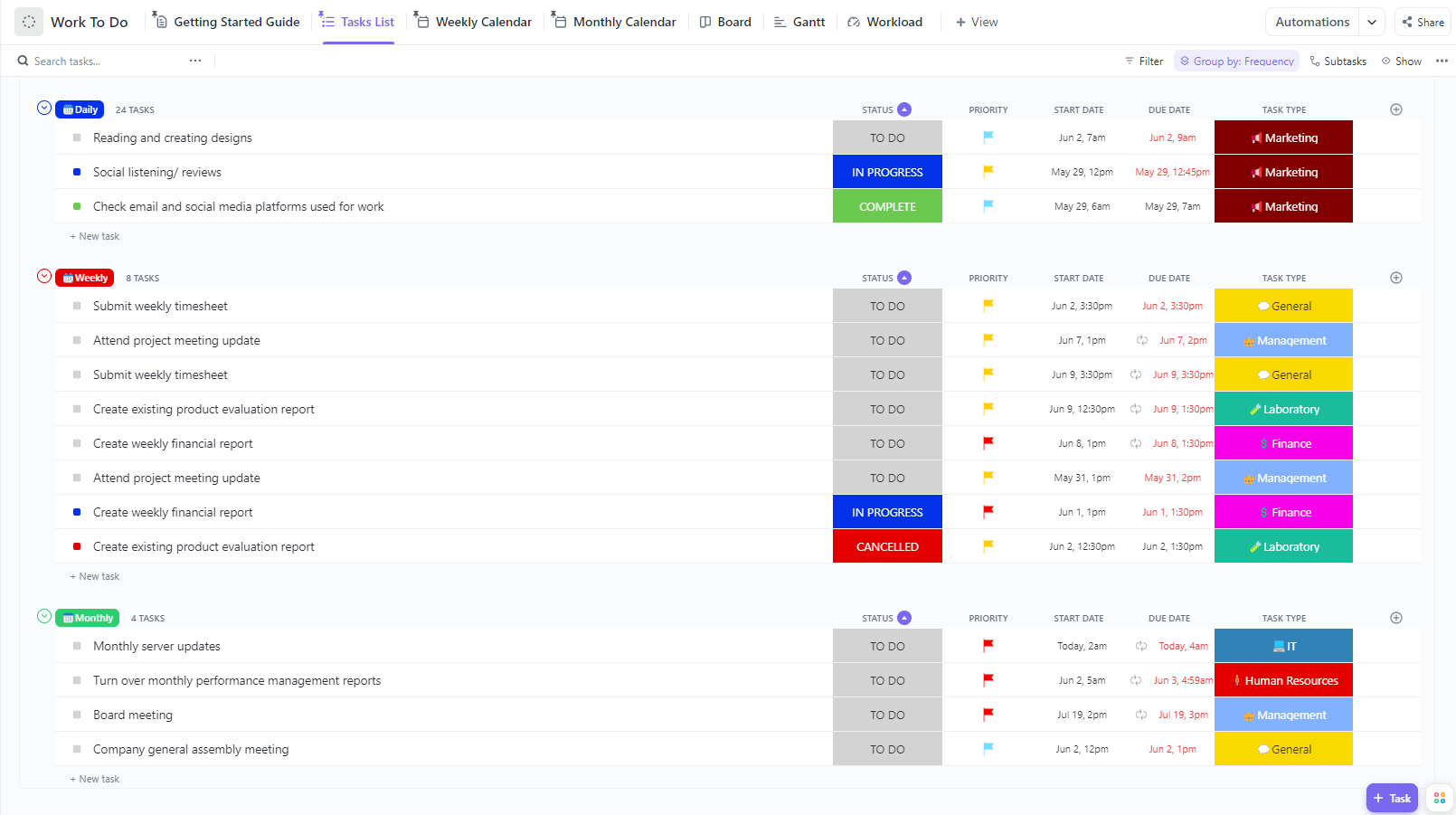Wenn Sie ständig zwischen Ihrer To-Do-App und dem Google Kalender hin- und herwechseln, sollten Sie sich eine bessere und intelligentere Arbeitsweise zunutze machen.
Während Kalender Ihnen helfen, Termine zu planen, behalten Sie mit To-Do-Listen den Überblick über Dinge, die Sie erledigen müssen. Sie können beides kombinieren, indem Sie eine To-Do-Liste in Google Kalender verwenden.
Eine einheitliche Ansicht Ihrer Termine und Aufgaben verringert das Risiko, etwas zu vergessen, und hilft Ihnen bei der Planung.
Sehen wir uns an, wie Sie eine To-do-Liste in Google Kalender erstellen, damit Sie effizient zwischen Terminen und Aufgaben wechseln können.
⏰ 60-Sekunden-Zusammenfassung
Verwandeln Sie Google Kalender in eine To-Do-Liste und entdecken Sie ClickUp für eine intelligentere Aufgabenverwaltung.
- Verwenden Sie Google Kalender als Ihre To-do-Liste, um Aufgaben, Termine und Zeitpläne an einem Ort zu speichern.
- Legen Sie Fälligkeitsdaten, Erinnerungen und wiederholende Aufgaben fest, damit Sie nichts Wichtiges verpassen.
- Mit Google Tasks können Sie ganz einfach Elemente direkt in Ihrem Kalender erstellen, aktualisieren und abhaken.
- Google Kalender eignet sich zwar hervorragend für die einfache Nachverfolgung von Aufgaben, bietet jedoch keine Automatisierung, Prioritäten oder detaillierte Workflow-Verwaltung.
- Manuelle Aktualisierungen und eingeschränkte Zusammenarbeit können die Verwaltung komplexer Projekte erschweren.
- ClickUp lässt sich in Google Kalender integrieren, um Automatisierung, Prioritätseinstellungen und eine bessere Zusammenarbeit im Team zu ermöglichen.
- Mit ClickUp können Sie Aufgaben effizienter verwalten und alles organisiert und leicht nachverfolgen.
So erstellen Sie eine To-Do-Liste in Google Kalender
Google Kalender verfügt über eine integrierte Aufgabenliste namens Google Tasks, mit der Sie Aufgaben von jedem Gerät aus ganz einfach erstellen, anzeigen und bearbeiten können. Um eine Aufgabenliste in Google Kalender zu erstellen, gehen Sie wie folgt vor:
Schritt 1: Öffnen Sie Google Kalender
Melden Sie sich bei Ihrem Google Workspace an und öffnen Sie Google Kalender auf Ihrem Computer/Laptop oder Mobilgerät.
Schritt 2: Klicken Sie auf das Pluszeichen (+) und wählen Sie "Aufgabe" aus
Klicken Sie in Google Kalender auf einen leeren Termin oder auf das Zeichen "+ Erstellen" oben links im Kalender. Anschließend werden drei Optionen in einem Dropdown-Menü angezeigt: Ereignis, Aufgabe und Termin.
Klicken Sie auf die Option "Aufgabe", um eine neue Liste zu erstellen.

Schritt 3: Geben Sie die Details der Aufgabe ein
Geben Sie im Popup-Fenster "Aufgabe" den Titel Ihrer neuen Aufgabe ein. Erstellen Sie je nach Bedarf einen kurzen, langen oder aussagekräftigen Titel. Dieser Schritt ähnelt dem Schreiben Ihrer üblichen To-dos.

Fügen Sie nach dem Namen der Aufgabe eine Beschreibung hinzu. Hier können Sie so genau sein, wie Sie möchten.
Nachdem Sie die Beschreibung hinzugefügt haben, legen Sie das Start- und Fälligkeitsdatum sowie den Zeitraum für Ihre Aufgabe fest. Durch das Festlegen einer Frist stellen Sie sicher, dass Sie die Aufgabe rechtzeitig abschließen. Obwohl Google Tasks derzeit keine integrierten Erinnerungen bietet, kann das Festlegen einer Frist als mentale Erinnerung dienen.
💡 Profi-Tipp: Schreiben Sie die Details in Stichpunkten auf, um umsetzbare Schritte zum Abschließen der Aufgabe zu erhalten.
Schritt 4: Speichern Sie die Aufgabe
Klicken Sie auf die Option "Speichern" in der unteren rechten Ecke des Popup-Fensters. Ihre erste Aufgabe wurde erstellt! Sie sehen Ihre Google Kalender-Aufgaben mit Fristen neben Ihren Google Kalender-Ereignissen und erhalten so eine ganzheitliche Ansicht Ihrer Verpflichtungen.

Wenn Sie eine Aufgabe fertiggestellt haben, klicken Sie einfach auf den offenen Kreis links daneben. Die Aufgabe wird durchgestrichen und in die Liste "Fertiggestellt" verschoben.
Bonus: So erstellen Sie eine Checkliste in Excel!
Benutzerdefinierte To-do-Listen anpassen und verwalten
Nachdem Sie nun wissen, wie Sie eine To-do-Liste in Ihrem Google Kalender erstellen, finden Sie hier einige Tipps, mit denen Sie die Nutzung insgesamt verbessern können.
In Google Kalender können Sie Ihre To-do-Listen auf verschiedene Weise anpassen und verwalten. Sehen wir uns das Schritt für Schritt an.
Listen mit Farben versehen
Färben Sie Ihre To-Do-Listen entsprechend Ihrer persönlichen Aufgaben, Arbeitsaufgaben und anderen Kategorien ein und ordnen Sie sie diesen zu. Klicken Sie dazu auf eine Aufgabe mit Zeitangabe und wählen Sie eine Farbe aus der Dropdown-Liste der Farben aus.

Mit Farbcodierung können Sie Ihre verschiedenen To-do-Listen ganz einfach im Blick behalten. Außerdem können Sie die Zeit erfassen, die Sie für die einzelnen Aufgaben benötigen.
Wählen Sie die Wiederholung Ihrer To-dos
Wir alle müssen wiederkehrende Aufgaben erledigen, wie beispielsweise an einem bestimmten Tag in der Woche an einem bestimmten Meeting teilnehmen. Automatisieren Sie jede sich wiederholende Aufgabe in Ihrer To-Do-Liste, damit Sie nicht jedes Mal Zeit damit verbringen müssen, eine neue Aufgabe hinzuzufügen.
So geht's:
- Klicken Sie auf die Aufgabe mit dem Schlitz
- Wenn sich das Popup-Fenster "Aufgabe" öffnet, sehen Sie ein Dropdown-Menü mit vielen Optionen, z. B. "Wiederholt sich nicht", "Täglich", "Wöchentlich", "Monatlich" usw.
- Wählen Sie eine geeignete Option aus, und die Aufgabe wird entsprechend in Ihre To-do-Liste aufgenommen

Erledigen Sie ausstehende und fertiggestellte Aufgaben umgehend
Entrümpeln Sie Ihren Kalender und verkürzen Sie Ihre To-Do-Liste, indem Sie anstehende Aufgaben umgehend erledigen und fertiggestellte Aufgaben abhaken. So geht's:
- Wählen Sie die fertiggestellte Aufgabe aus und klicken Sie auf das Häkchen, um die Aufgabe als abgeschlossen zu markieren
- Nachdem Sie dies getan haben, können Sie die Nummer der unvollendeten Aufgaben der letzten 30 Tage sehen
- Klicken Sie auf die Option "Ausstehende Aufgaben"
- Jetzt können Sie aus der Dropdown-Liste diese Aufgaben bearbeiten, ändern, abhaken oder löschen

Einschränkungen bei der Verwendung von Google Kalender zum Erstellen von To-Dos
Das Erstellen einer To-Do-Liste in Google Kalender ist unkompliziert und einfach. Es gibt jedoch einige Einschränkungen, darunter:
- Einfachere Planung: Google Kalender ist für die grundlegende Planung konzipiert und möglicherweise nicht ideal für die Verwaltung komplexer Ereignisse oder Projekte, an denen mehrere Teams und Ressourcen beteiligt sind
- Grundlegende Anpassung: Google Kalender bietet eine einfache Benutzeroberfläche mit begrenzten Anpassungsoptionen. Sie können Ihre Aufgaben zwar farblich kennzeichnen, aber die Schriftgröße und das Farbschema nicht anpassen oder Bilder hinzufügen. Außerdem können Sie das Aussehen oder das Design Ihres Kalenders nicht ändern
- Unübersichtliche Darstellung: Mit Google Kalender können Sie verschiedene Kalender erstellen, aber wenn Sie alles gleichzeitig sehen, kann das verwirrend sein. Es kann schwierig sein, die einzelnen To-do-Listen voneinander zu unterscheiden
- Eingeschränkte Übersicht: Google Kalender verfügt nicht über eine Dashboard-Ansicht, in der alle Ereignisse und anstehenden Termine auf einen Blick angezeigt werden. Dies kann es schwierig machen, einen Überblick über Ihre Workload zu erhalten und potenzielle Konflikte zu erkennen
- Eingeschränkte Datenschutzkontrollen: Google Kalender bietet keine Features wie Passwörter oder Berechtigungen für die Bearbeitung einzelner Ereignisse. Sie können Kalender mit unterschiedlichen Zugriffsebenen freigeben (alle Details anzeigen; nur Frei/Gebucht anzeigen), aber jeder mit Zugriff kann potenziell alles bearbeiten
Stellen Sie sich vor, Sie könnten To-do-Listen in Google Kalender ganz einfach und ohne diese Einschränkungen erstellen. Ja, das ist möglich.
Die Einschränkungen von Google Kalender zu überwinden, kann sich wie eine Herausforderung anfühlen. Es gibt jedoch eine einfache Lösung: Erstellen Sie eine To-Do-Liste mit einem leistungsstarken Tool wie ClickUp. Wenn Sie mehr als eine einfache To-Do-Listen-App benötigen, lesen Sie, wie ClickUp über die grundlegende Erstellung von To-Do-Listen hinausgeht und zu einer intelligenten Lösung wird.
Erstellen Sie Ihre idealen To-Do-Listen mit ClickUp
ClickUp ist ein All-in-One-Tool für Produktivität, das Ihren Workflow optimiert und Ihnen hilft, organisiert zu bleiben. ClickUp lässt sich nahtlos mit Google Kalender synchronisieren und mit zahlreichen Tools und Apps von Drittanbietern wie Outlook, Zoho und vielen mehr integrieren.
Mit robusten Features ermöglicht Ihnen ClickUp die mühelose Erstellung und Verwaltung hochgradig anpassbarer To-Do-Listen von vielen Geräten aus, darunter Mobiltelefone, Laptops und Computer.
Es gibt vier Möglichkeiten, To-Do-Listen in ClickUp zu erstellen. Sehen wir uns diese nacheinander an.
1. Aufgaben in ClickUp Kalender hinzufügen
Die ClickUp-Kalenderansicht fasst alle Ihre Aufgaben mit Fälligkeitsdaten in einer visuellen Darstellung Ihrer To-Do-Liste zusammen.
Befolgen Sie diese Schritte, um To-Do-Listen im ClickUp-Kalender zu erstellen:
- Öffnen Sie die Kalenderansicht in ClickUp über die Ansichtsleiste
- Klicken Sie auf die Option "Aufgabe hinzufügen" oben rechts im Kalender. Ein Popup-Fenster wird angezeigt. Geben Sie hier die Details der Aufgabe ein
- Alternativ können Sie Aufgaben per Drag & Drop direkt in den Kalender ziehen
- Erstellen Sie auf ähnliche Weise weitere Aufgaben und fügen Sie diese hinzu, um eine vollständige To-do-Liste zu erstellen
2. Fügen Sie Aufgaben direkt von der Startseite aus über die Persönliche Liste hinzu
Erstellen Sie mit den folgenden Schritten Aufgaben in der Persönlichen Liste:
- Öffnen Sie die Startseite über die Seitenleiste. Klicken Sie oben rechts auf "Karten verwalten" und fügen Sie die Karte "Persönliche Liste" hinzu

- Klicken Sie in der Persönlichen Liste auf die Option Aufgabe erstellen. Alternativ können Sie auf das Pluszeichen (+) in der oberen rechten Ecke klicken
- Geben Sie den Namen und weitere Details Ihrer Aufgabe ein
- Klicken Sie auf die Option "Aufgabe erstellen", um die Aufgabe zu speichern
- Erstellen Sie auf ähnliche Weise weitere Aufgaben für Ihre To-Do-Liste
3. Aufgaben innerhalb einer Aufgabe als Checkliste hinzufügen
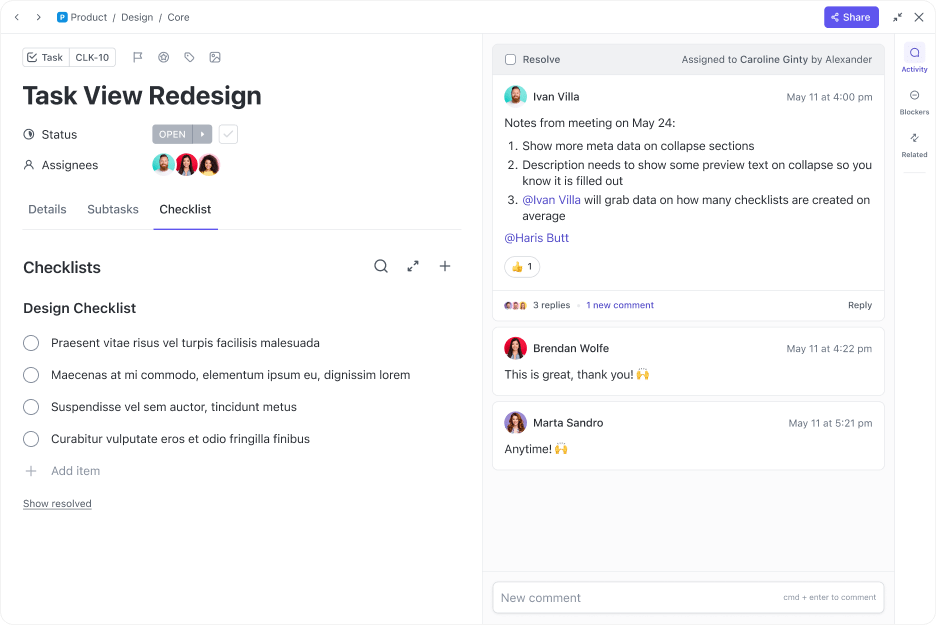
Befolgen Sie diese Schritte, um Aufgaben in einer vollständigen Aufgabenliste zu erstellen:
- Öffnen Sie die Aufgabe, für die Sie To-Dos erstellen möchten
- Scrollen Sie nach unten und wählen Sie die Registerkarte "Aktionen"
- Klicken Sie auf das Pluszeichen und fügen Sie den Namen und Details zu Ihrer Aufgabe hinzu
- Erstellen Sie auf ähnliche Weise weitere Aufgaben als Checkliste innerhalb der Aufgabe
4. Verwenden Sie eine Liste Vorlage

So können Sie eine Listenvorlage für Ihre To-dos verwenden:
- Wählen Sie eine vorhandene Aufgabenliste aus oder erstellen Sie eine neue Liste und fügen Sie Aufgaben hinzu
- Klicken Sie in der Seitenleiste auf das Ellipsen-Symbol
- Wählen Sie die Option "Vorlagen" aus
- Jetzt haben Sie zwei Möglichkeiten: Passen Sie Ihre Liste an und klicken Sie auf "Speichern", um eine Vorlage zu erstellen. Fügen Sie Ihre Liste zu einer bestehenden Vorlage hinzu
- Passen Sie Ihre Liste an und klicken Sie auf "Speichern", um eine Vorlage zu erstellen
- Fügen Sie Ihre Liste zu einer vorhandenen Vorlage hinzu
- Wenn Sie sich für Option zwei entscheiden, klicken Sie auf die Option "Vorlagen durchsuchen"
- Nach Vorlagen für Listen suchen
- Klicken Sie auf eine passende Vorlage und wählen Sie die Informationen aus, die Sie in die Liste aufnehmen möchten.
- Klicken Sie auf die Option "Vorlage verwenden", um die Vorlage fertigzustellen
- Passen Sie Ihre Liste an und klicken Sie auf "Speichern", um eine Vorlage zu erstellen
- Fügen Sie Ihre Liste zu einer vorhandenen Vorlage hinzu
Wenn Sie zu Beginn keine Liste erstellt haben, machen Sie sich keine Sorgen – bewegen Sie den Mauszeiger über eine geeignete Vorlage, um sofort eine Liste zu erstellen, und klicken Sie auf die Option "Schnellverwendung", um Ihre neue Listenvorlage zu verwenden.
Sie können ClickUp-Aufgaben für alle To-dos erstellen, die Sie erledigen müssen.
Im Gegensatz zu Google Kalender ist ClickUp ein leistungsstarkes Projektmanagement-Tool für komplexe Projekte und Zusammenarbeit. Mit ClickUp Aufgaben können Sie:
- Fügen Sie Aufgaben Tags und Kategorien hinzu und verwenden Sie diese, um Aufgaben zu filtern, zu sortieren und zu gruppieren
- Kontext mit ClickUp Benutzerdefinierte Felder (fügen Sie Details wie Budget, E-Mail-Adressen usw. hinzu) und benutzerdefinierte Status fest, um alle möglichen Workflows abzudecken
- Ordnen Sie Aufgaben nach Priorität und markieren Sie sie mit Farben: dringend, hoch, normal, niedrig
- Weisen Sie Mitgliedern Ihres Teams Aufgaben zu
- Erstellen Sie wiederkehrende Aufgaben wöchentlich, monatlich oder nach einer bestimmten Anzahl von Tagen
- Aufgaben mit einfachem Drag & Drop mischen oder verschieben
- Erinnerungen für wichtige Aufgaben und Ereignisse festlegen

Darüber hinaus können Sie mit ClickUp Aufgaben Ihre To-Do-Listen je nach Ihren Vorlieben in verschiedenen Ansichten visualisieren und organisieren. Hier ist eine kurze Übersicht über die einzelnen Ansichten:
- Die Tabellenansicht von ClickUp bietet eine komprimierte, tabellenähnliche Ansicht der Aufgaben Ihrer To-Do-Liste mit den jeweiligen Status, Prioritätsstufen, Mitarbeitern und Fälligkeitsterminen. Sie können Aufgaben und Dokumente verknüpfen, To-Dos sortieren und verfolgen, Spalten ausblenden und fixieren sowie To-Dos ganz einfach als Tabellenkalkulationen freigeben und exportieren
- Die ClickUp Board-Ansicht bietet eine Übersicht über gruppierte Aufgaben auf Ihrer To-Do-Liste. Sie können Aufgaben nach Aufgabenstatus, Prioritätsstufe, Fälligkeitsdatum und Tags anordnen. Verschieben Sie Aufgaben per Drag & Drop über das Board und verfolgen Sie die Arbeit mit Indikatoren wie Zeitabschätzungen, Sprint-Punkten und mehr
Wenn Sie diese Ansichten und Arbeitskalender mit Ihren Kollegen und Teammitgliedern teilen möchten, können Sie dies mit ClickUp schnell und sicher tun. Als Administrator können Sie benutzerdefinierte Berechtigungen für bestimmte Aufgaben festlegen. Es gibt drei Hauptebenen: Gäste mit Leserechten, Editoren mit einigen Einschränkungen und Administratoren mit Vollzugriff.
💡 Profi-Tipp: Verwenden Sie das Online-Tool "To-do-Liste" in ClickUp, um Aufgaben unterwegs von überall aus über eine Desktop- oder mobile App anzupassen und zu verwalten. Damit können Sie jede Liste in eine wiederverwendbare Vorlage umwandeln, was Ihnen Zeit und Aufwand spart. Erstellen Sie wiederkehrende Aufgaben mit gespeicherten Checklisten, um den Überblick zu behalten und Fehler zu vermeiden.
Weitere ClickUp-Features, die das Erstellen von To-do-Listen verbessern
Das Hinzufügen von Aufgaben und die Visualisierung Ihrer Woche mit den Aufgaben- und Kalenderansichten von ClickUp machen die Verwaltung Ihrer To-dos zum Kinderspiel. Andere Features von ClickUp verbessern jedoch den Prozess der Erstellung Ihrer To-do-Listen noch weiter. Lesen Sie, wie diese Ihre To-do-Listen in handlungsorientierte Roadmaps verwandeln.
ClickUp-Dokumente
ClickUp Docs sind wie digitale Notizbücher, in denen Sie Aufgaben, Notizen und andere Inhalte kombinieren können. Wenn Sie möchten, dass Ihre To-dos mehr als nur Aufzählungspunkte sind, dann sind Docs die richtige Lösung für Sie. Erstellen Sie umfangreiche To-do-Listen mit Kontext und Anweisungen. Fügen Sie Bilder, Videos und andere Medien hinzu, um Ihre Dokumente ansprechender und informativer zu gestalten. Sie können ein Dokument auch mit einer bestimmten Aufgabe in ClickUp verknüpfen.
Außerdem können Sie in Echtzeit mit Team-Mitgliedern zusammenarbeiten, sodass alle auf dem gleichen Stand sind und Aktualisierungen sofort übernommen werden.
ClickUp Brain
Das intelligente KI-Tool von ClickUp, ClickUp Brain, erleichtert das Erstellen und Verwalten von To-Do-Listen. Beim Erstellen einer To-Do-Liste können Sie Details wie Fristen, Prioritäten und Abhängigkeiten angeben. ClickUp Brain analysiert diese Informationen und schlägt optimale Zeitrahmen für die Erledigung der Aufgaben vor. Es hilft sogar dabei, Aufgaben basierend auf Ihrer Workload und historischen Daten zu priorisieren.
Darüber hinaus kann ClickUp Brain automatisch Informationen innerhalb Ihrer Aufgaben und zugehörige Dokumente wie Meeting-Notizen zusammenfassen. Dies kann hilfreich sein, um den Kontext Ihrer zu erledigenden Elemente schnell zu verstehen und sicherzustellen, dass Sie über alle notwendigen Informationen verfügen.
💡 Profi-Tipp: Beschreiben Sie ClickUp Brain das allgemeine Ziel Ihrer Aufgabe, und es schlägt Ihnen verwandte Schlüsselwörter, Unteraufgaben oder sogar eine ähnliche, bereits fertiggestellte Aufgabe aus der Vergangenheit vor. Dies kann Ihren Denkprozess ankurbeln und die ersten Phasen Ihrer To-Do-Liste besser ausarbeiten.
ClickUp-Vorlagen
Sie möchten nicht bei Null anfangen? ClickUp bietet mehrere Vorlagen für die Aufgabenverwaltung, mit denen Sie im Handumdrehen To-Do-Listen erstellen können. Je nach Ihren Vorlieben und Anforderungen können Sie eine beliebige Vorlage auswählen, von der Vorlage "Getting Things Done" bis hin zur Vorlage "Work-to-Do".
Hier finden Sie eine Übersicht über die besten Vorlagen für To-do-Listen, die Ihnen den Einstieg erleichtern:
- Die Vorlage für die tägliche To-Do-Liste von ClickUp hilft Ihnen dabei, sich das Planen und Verwalten einer To-Do-Liste zur Gewohnheit zu machen. Mit diesem einfachen Routineplaner können Sie erreichbare Ziele für den kommenden Tag festlegen. Erstellen Sie eine Prioritätenliste, um sich auf das Wesentliche zu konzentrieren. Verfolgen Sie Ihre Fortschritte, um motiviert zu bleiben, und genießen Sie das Gefühl der Zufriedenheit, wenn Sie eine Aufgabe abgeschlossen haben
- Mit der Vorlage "Tägliche Aufgaben" von ClickUp behalten Sie den Überblick über alles, was Sie täglich erledigen müssen. Diese Vorlage erstellt verschiedene Checklisten für persönliche Aufgaben und berufliche Aufgaben für den kommenden Tag. Legen Sie den Kontext für bestimmte Elemente in den Checklisten fest, indem Sie Dateien und andere relevante Elemente mit diesen Elementen verknüpfen. Wie bei jeder anderen täglichen Checklisten-App können Sie die erledigten Elemente abhaken und sich über Ihre Fortschritte freuen
- Mit der wöchentlichen Checkliste von ClickUp können Sie Ihre Woche planen und Ihre Produktivität steigern. Mit dieser Aufgabenlistenvorlage behalten Sie den Überblick über Ihre Aufgaben, indem Sie diese kategorisieren und priorisieren. Organisieren Sie Aufgaben in verschiedene Kategorien: Arbeit, Persönliches und Hausarbeit. Legen Sie Erinnerungen fest und verfolgen Sie Fälligkeitsdaten und Fortschritte, um sicherzustellen, dass Aufgaben rechtzeitig erledigt werden
- Mit der Arbeits-To-Do-Vorlage von ClickUp können Sie Ihre täglichen Aufgaben für die Woche planen und organisieren. Mit dieser Vorlage können Sie Ihre Aufgaben nach ihrer Wichtigkeit priorisieren, komplexe Aufgaben in überschaubare Teilaufgaben aufteilen und geeignete Start- und Fälligkeitsdaten für diese Aufgaben festlegen. Sie können auch den Überblick über Ihre Aufgaben behalten, indem Sie deren Fortschritt mit intuitiven Gnatt- oder Kanban-Boards verfolgen
ClickUp-Vorlage für Kalender-To-Do-Listen
Mit der Kalender-To-Do-Listenvorlage von ClickUp können Sie Aufgaben und Arbeitszeiten organisieren und verfolgen. Visualisieren Sie Ihre wöchentlichen, zweiwöchentlichen und monatlichen Ziele, priorisieren und planen Sie Aufgaben entsprechend und legen Sie Fristen fest. Verfolgen Sie Ihre Fortschritte und verwalten Sie Ihre Zeit effektiver, um Ihre Produktivität zu steigern
Mit diesen Vorlagen können Sie ein einheitliches Format für alle Ihre To-Do-Listen beibehalten. Sie können diese Vorlagen anpassen oder eigene Vorlagen erstellen, die Ihren Anforderungen entsprechen.
Erstellen Sie die ultimativen To-Do-Listen mit ClickUp
To-Do-Listen sind unverzichtbar, um im privaten und beruflichen Leben organisiert zu bleiben und den Überblick über Aufgaben zu behalten. Während die Google Kalender App eine effektive Lösung für die Erstellung solcher Listen auf Smartphones und Computern bietet, geht ClickUp noch einen Schritt weiter und hilft Ihnen, die Nachteile der Listenerstellung in Google Kalender zu vermeiden.
Als ultimatives All-in -One-Tool für Produktivität und Aufgabenverwaltung bietet ClickUp verschiedene Lösungen für die Organisation und Verwaltung von Aufgaben. Mit KI-Unterstützung, Vorlagen für To-Do-Listen, anpassbaren Ansichten und vielem mehr hilft Ihnen ClickUp dabei, mehrere To-Do-Listen von jedem Smart-Gerät aus einfach zu planen, zu erstellen und zu verwalten.
Um den Überblick über Ihre Aufgaben zu behalten und Ihre Produktivität zu steigern, melden Sie sich noch heute bei ClickUp an.